Vad är Vgrabber Toolbar?
om du har upptäckt att din Internet Explorer, Mozilla Firefox och Google Chrome ändras av Vgrabber toolbar, rekommenderar vi att du tar bort den från datorn just nu. Om du inte kommer ihåg att installera den här programvaran är det troligt att du har installerat något annat program som vGrabber var ansluten till. Verktygsfältet finns dock också på ourtoolbars.com, i vilket fall verkar det omöjligt att inte märka vad som sägs i installationsguiden:
Ställ in min standardsökning och hemsida till verktygsfältets anpassade webbsökning och webbsökningssida. Installera och aktivera Search Protect för att meddela mig om ändringar.
jag tillåter att min nuvarande hemsida och standardsökningsinställningar lagras för att enkelt återgå senare.
vilka ändringar görs?
om du markerar rutorna bredvid ovanstående uttalanden kommer din hemsida att ändras till search.conduit.com. dessutom, ett verktygsfält innehåller en sökruta och knapp styra dig till Facebook, YouTube och andra webbplatser är installerade. Vi rekommenderar att du tar bort vGrabber för att minimera risken för att övervakas. Bli inte förvånad om du surfar på Internet med oväntade popup-annonser eller irrelevanta träffar. Reklamwebbplatser är en typisk egenskap hos sådana sökmotorer som search.conduit.com, så om du inte vill omdirigeras till skadade webbplatser, ta bort vGrabber just nu.
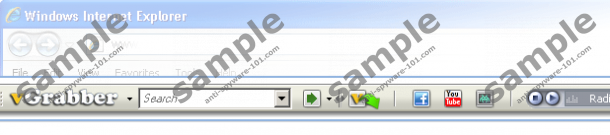
förutom verktygsfältet med namnet vGrabber, bör du veta att vGrabber ursprungligen hänvisar till ett program som laddar ner videor från Internet och kan ändra deras format. Det är känt att övervaka användarnas onlinebeteende så att relevanta annonser visas. Dessutom använder den mycket CPU-minne, vilket innebär att din dator kan sluta fungera korrekt.
Hur tar man bort vGrabber?
för att ta bort vGrabber eller verktygsfältet, måste du avinstallera det via Kontrollpanelen. Vid verktygsfältet måste en manuell borttagning av tillägget installeras. För att ta bort Vgrabber toolbar, följ steg-för-steg-instruktionerna från Anti-Spyware-101.com team och glöm inte att skanna datorn efteråt.
Windows XP
- klicka på Start – > Kontrollpanelen.
- välj Lägg till eller ta bort program.
- Välj vGrabber och klicka på Ta bort.
Windows Vista och Windows 7
- klicka på Start – > Kontrollpanelen.
- klicka på Avinstallera ett program.
- dubbelklicka på verktygsfältet vGrabber eller Vgrabber.
fönster 8
- håll musen över skärmens nedre vänstra hörn tills en minimerad version av startmenyn eller skrivbordet visas.
- högerklicka.
- klicka på Kontrollpanelen – > Avinstallera ett program.
- dubbelklicka på verktygsfältet vGrabber/Vgrabber.
ta bort vGrabber från IE, Google Chrome och Mozilla Firefox
Internet Explorer
- tryck på Alt+T.
- välj Hantera tillägg.
- klicka på Verktygsfält och tillägg.
- ta bort vGrabber.
- Klicka På Sökleverantörer.
- ange en ny sökleverantör och ta bort Vgrabber Anpassad webbsökning.
- Tryck På Alt+T.
- Välj Internetalternativ.
- Under fliken Allmänt, ändra startsidan och tryck på Verkställ.
Google Chrome
- Tryck På Alt+F.
- Välj Verktyg – > Tillägg.
- ta bort vGrabber.
- klicka på Inställningar (vänster sida av webbläsaren).
- i avsnittet vid start klickar du på Ange sidor och ändrar startsidan.
- i avsnittet Sök klickar du på Hantera sökmotorer och ersätter den oönskade sökleverantören med till exempel Google.
Mozilla Firefox
- tryck och håll ner Ctrl-tangenten, släpp inte tangenten och tryck sedan och håll ned Shift-tangenten och tryck på A.
- i Förlängningsavsnittet, ta bort vGrabber.
- Stäng fönstret och öppna rullgardinsmenyn bredvid sökrutan i webbläsaren.
- klicka på Hantera sökmotorer.
- ta bort den oönskade sökleverantören och Lägg till en ny.
- Tryck På Alt + T.
- Klicka På Alternativ.
- öppna fliken Allmänt och ändra hemsidan. Klicka på OK.
Skanna nu datorn med vår gratis skanner för att se vilka hot, om det finns några, som körs i systemet. Tveka inte att göra det om du vill att din dator ska fungera korrekt.
hämta Removal Tool100 % gratis spyware scan och
testat avlägsnande av Vgrabber Toolbar *

